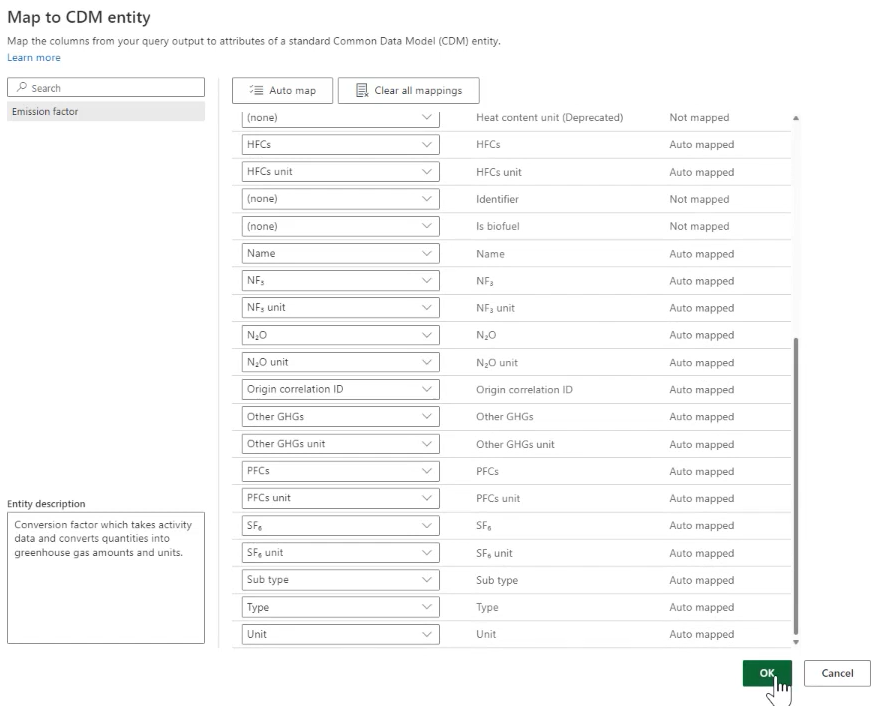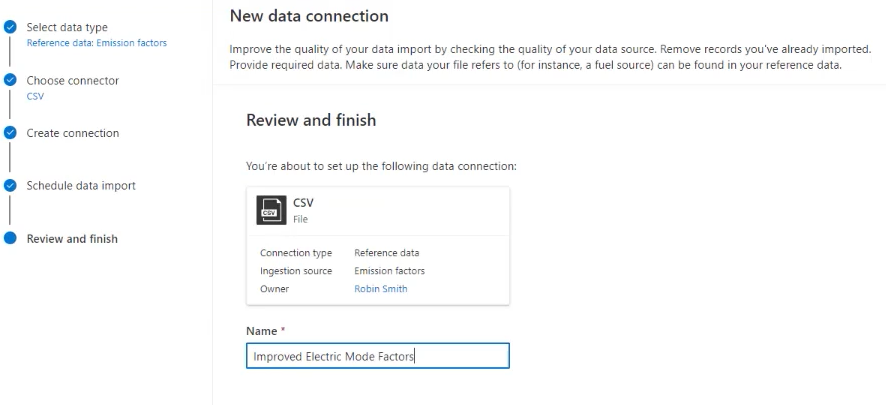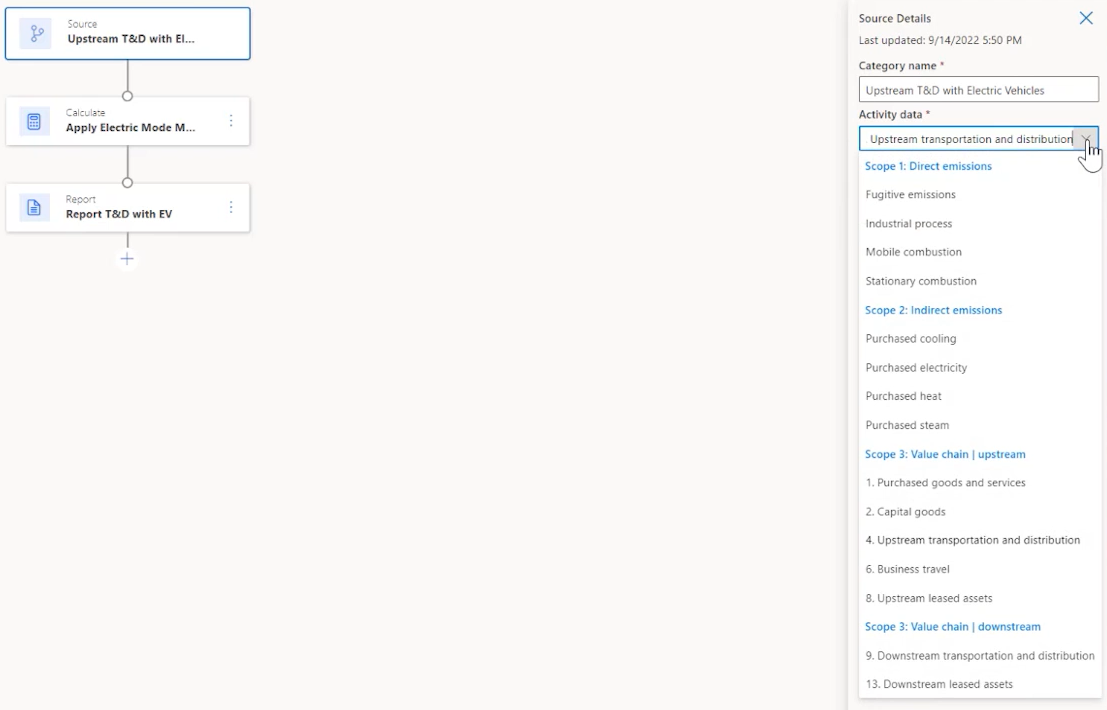扩展 Cloud for Sustainability 数据模型
![]() Microsoft Cloud for Sustainability
Microsoft Cloud for Sustainability
Microsoft Sustainability Manager 是一款模型驱动 Power App,依托 Dataverse 构建。 用户可以使用本机 Dataverse 功能来扩展数据模型,并将其用于碳计算和自定义报告。 您可以将属性添加到 Dataverse 内的任何 Microsoft Sustainability Manger 表中,在使用 Power Fx 的计算中引用它,将它添加到网格视图并编辑窗体。
例如,在以下情况下,您可能需要扩展 Cloud for Sustainability 数据模型:
- 将生产的商品与购买的电力活动相关联
- 将无组织排放与实验室或租赁资产相关联
- 根据自定义影响对购买的电力进行资格认证
有关扩展数据模型的分步演练,请转至本文中的示例:电动模式表。
要扩展 Microsoft Sustainability Manager,您需要执行以下过程:
创建一个新的 Dataverse 表来捕获您组织的数据。 例如,转到创建新 Dataverse 表。
将新表直接引入 Dataverse 或扩展 Microsoft Sustainability Manager UI,将其作为嵌入式 Microsoft Sustainability Manager 体验中的参考数据引入。 有关示例,请转到引入数据。
备注
您不能在计算中将该表用作参考数据。 只能在 Power Fx 编辑器中将其用作参考数据。
通过引用新表来扩展 Cloud for Sustainability 数据模型。 有关示例,请转到添加引用查找。
通过向新表授予可持续性服务应用程序角色 - 自定义安全角色,启用对新表的 Microsoft Sustainability Manager 访问。 有关示例,请转到授予对新表的访问权限。
引入具有其他属性的 Microsoft Sustainability Manager 数据。 有关示例,请转到引入数据
在计算中使用附加属性。 有关示例,请转到计算范围 3 交通排放。
修改网格视图和编辑窗体以显示新属性。 有关示例,请转到自定义数据视图。
使用新属性创建自定义 Power BI 报表。
在按照上述步骤操作时,请牢记以下信息:
如果扩展很简单,例如布尔值,您可能不需要创建新的 Dataverse 表,如步骤 1 中所示。 在步骤 3 中,只需使用新的布尔属性扩展 Microsoft Sustainability Manager 表。 在这种情况下,不需要额外的自定义表。
如果您使用的是外部表,请将读取特权添加到外部表上的“可持续性服务应用程序角色 - 自定义角色”。 该角色应在组织级别。
备注
如果活动的计算表明给定值为 null 或空白,并且记录确实具有该自定义查找的值,那么您应该确保此安全角色可以访问其他表。
通过 Microsoft Sustainability Manager UI 引入是可选的。 对于更详细的扩展,例如引用第三方解决方案,参考数据的引入可能会发生在其他地方。
如果您想要查看或编辑 Microsoft Sustainability Manager 内的扩展数据,修改网格视图和编辑窗体只是会更方便一些。
自定义 Power BI 报告不在本文讨论范围之内。
要在步骤 4 中启用访问权限并修改编辑窗体,您必须创建一个 Dataverse 解决方案并在其中执行这些步骤。
操作
要在 Microsoft Sustainability Manager 网格视图中查看新属性:
- 在 Microsoft Sustainability Manager 中,编辑网格视图列,添加所需的属性,然后保存视图。
要在 Microsoft Sustainability Manager 中添加窗体:
- 在 Power Apps 中,为要扩展的 Microsoft Sustainability Manager 表添加现有窗体,然后修改主窗体来添加新属性。
备注
您必须在新的 Dataverse 解决方案中执行此步骤。
要可以在 Microsoft Sustainability Manager 中引入新表作为参考数据:
在 Power Apps 中修改参考数据表以添加新表。
针对该表向角色添加写入和追加特权。
有关执行这些操作的更多信息,请转到以下文章:
- Dataverse 文档
- Dataverse 中的表
- 使用 Power Apps 在 Dataverse 中创建和编辑列
- Power Apps 中的解决方案
- Microsoft Dataverse 中的安全概念
示例:电动模式表
越来越多的运输和配送组织正在从内燃机转向混合动力和全电动解决方案。 这种转变使得范围 3 类别 4 和 9 的碳计算稍微更复杂一些,但有必要分开和了解车辆燃料来源以实现碳减排。 Microsoft Sustainability Manager 通过使用 Power Apps 的简单扩展提供了这种灵活性。
在此示例中,我们将扩展我们的数据模型以考虑电动汽车选项,引入新数据,然后使用该数据计算新减少的排放量和一些自定义排放系数。 此示例使用的是使用 Microsoft Sustainability Manager 用户界面的无代码和低代码自定义。
我们的示例将指导您完成以下步骤:
先决条件
对于此示例,您需要满足以下先决条件:
- Microsoft Sustainability Manager 已安装。
- 熟练掌握 Microsoft Sustainability Manager。
- 精通可持续发展实践,尤其是范围 3 类别 4 和 9:运输和配送
- 深入了解 Dataverse。
- 具有管理 Dataverse 表和安全角色的管理员特权。
创建一个新 Dataverse 表
我们将从 Dataverse 开始,这是适用于业务应用程序的无代码或低代码开发人员解决方案。 您可以通过 Power Apps 访问 Dataverse。 有关 Dataverse 的详细信息,请转到什么是 Microsoft Dataverse?
首先,创建一个新表来存储新的运输和配送方式,这将表明电动汽车提供的效率水平。 此表将允许您添加有关您在供应链中用于运输和配送的电力混动汽车的详细信息。
转到 Power Apps。
在左侧导航窗格中,选择 Dataverse,然后选择表。
在顶部菜单栏上,选择新建表。
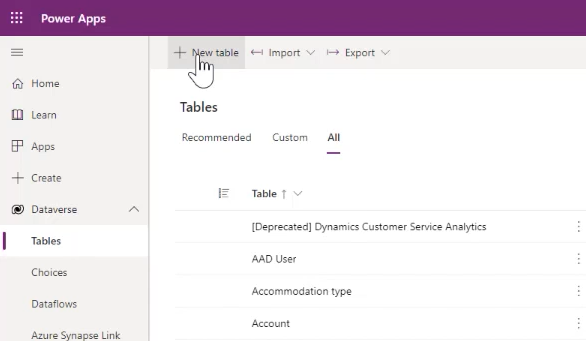
在新建表面板中,输入以下值:
属性 价值 显示名称 电动模式 复数名称 电动模式 架构名称 TDElectricMode 备注
请务必记住完整的模式名称,包括您输入的名称前面的五个字符,以备后用。
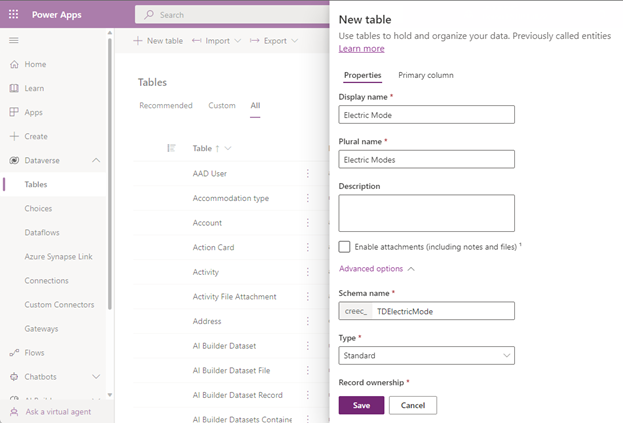
有关创建或编辑 Dataverse 表的更多信息,请转到使用 Power Apps 创建和编辑表。
在面板底部,选择保存。
在表中创建列
接下来,您将在所创建的电动模式表中创建新列。 表中的列将用于数据和计算,以描述不同的电气化水平。
其中一列包含将在计算中使用的乘数因子,以及一个描述字段。
在电动模式表页的电动模式列和数据部分,选择 + 以添加列。
备注
默认情况下,该列的名称属性已经存在。
有关创建或编辑列的更多信息,请转到使用 Power Apps 在 Dataverse 中创建和编辑列。
创建说明列:在新建列面板中,输入或选择以下值:
属性 价值 显示名称 说明 数据类型 单行文本 格式 文本 行为 简单 必需 可选 可搜索 (选中是复选框) 架构名称 说明 最大字符数 100 输入方法编辑器(IME)模式 自动 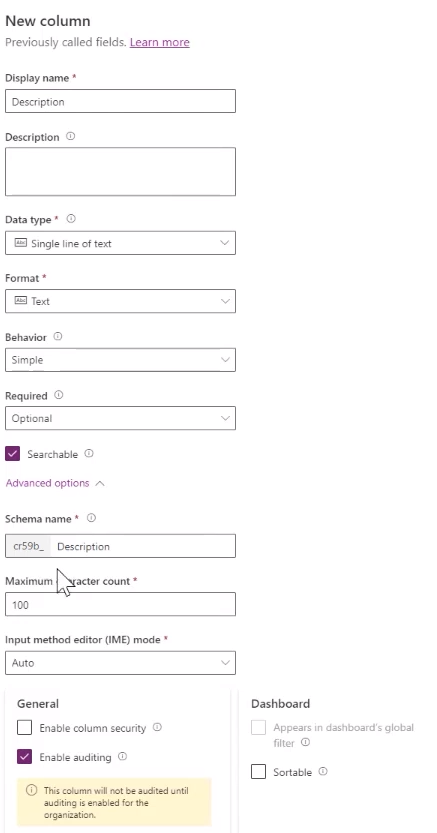
选择面板底部的保存以保存该列。
创建一个乘数列:再次选择 + 以创建新列。 在新建列面板中,输入或选择下列值:
属性 价值 显示名称 乘数 数据类型 小数 行为 简单 必需 可选 可搜索 (选中是复选框) 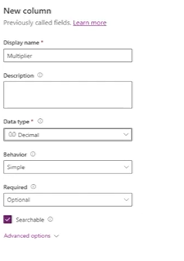
选择面板底部的保存以保存该列。
授予对新表的访问权限
您需要授予对新表的 Microsoft Sustainability Manager 访问权限。
在新浏览器窗口中,登录 Power Platform 管理中心。
选择设置 > 安全 > 安全角色。
选择可持续性服务应用程序角色 - 自定义角色。
在自定义实体选项卡中,授予电动模式表读取(或读取和写入)访问权限。
选择保存并关闭。

预配表
使用车队电气化类型预配表。 在本示例中,我们将通过 Power Query 添加它们。
在 Power Apps 浏览器窗口中的菜单栏上,选择导入,然后选择导入数据。

在选择数据源窗口中,选择文本/CSV。
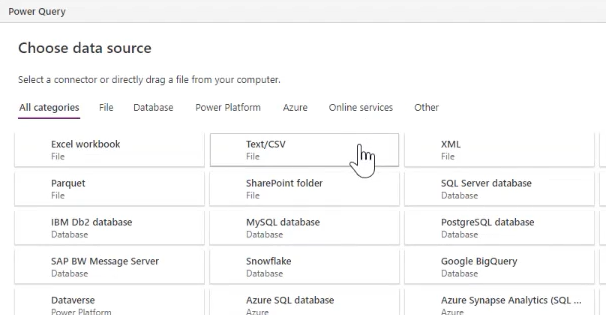
在连接到数据源窗口中的连接设置下面,链接到包含您的数据的文件,然后选择窗口底部的下一步。
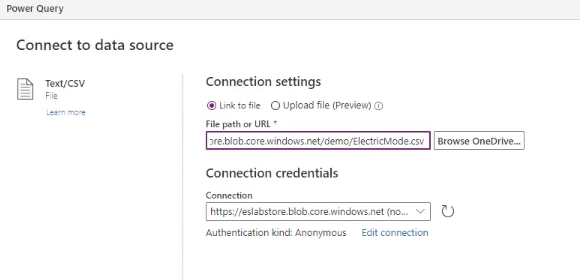
在预览文件数据窗口中,验证数据,然后选择下一步。
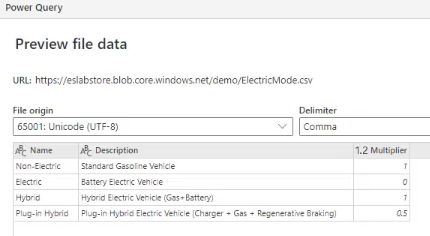
在下一个屏幕中,选择下一步。
在映射表窗口中的加载设置下面,选择加载到现有表,然后选择目标表(在本例中为 TDElectricMode)。
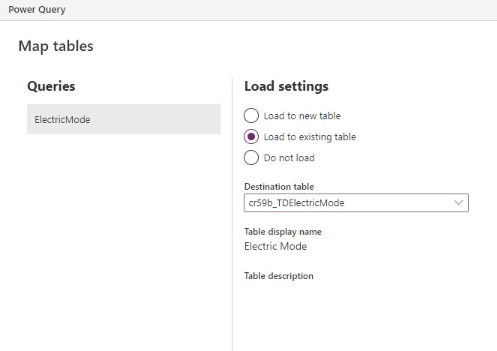
仍在映射表窗口中的列映射下面,映射说明、乘数和名称列。 选择下一步。
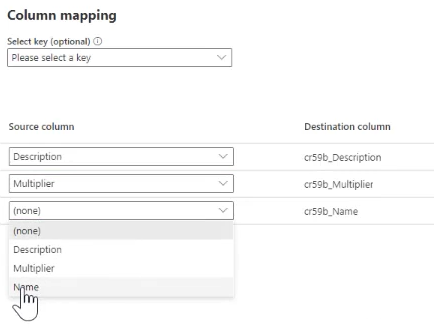
在刷新设置窗口中,选择发布。
添加参考查找
现在,我们会将运输与配送表中的参考查找添加到电动模式表中,以参考现有范围 3 类别 4 运输与配送表中的扩展表。
在屏幕顶部的导航痕迹中,选择表。
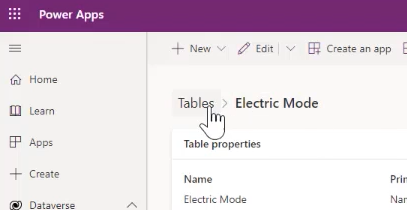
在表屏幕中,选择所有,在右上方的搜索框中输入运输,然后选择运输与配送表。
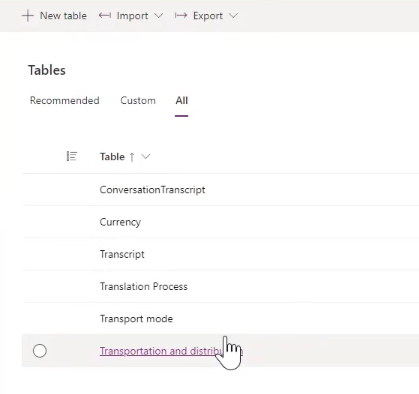
在运输与配送表页上的运输与配送列和数据网格中,选择 + 以添加查找列。
输入或选择以下值:
- 在显示名称中,输入电动车模式。
- 在数据类型下,选择查找,然后选择查找。
- 在相关表中,选择电动车模式。
- 系统将自动填充架构名称和关系名称字段。
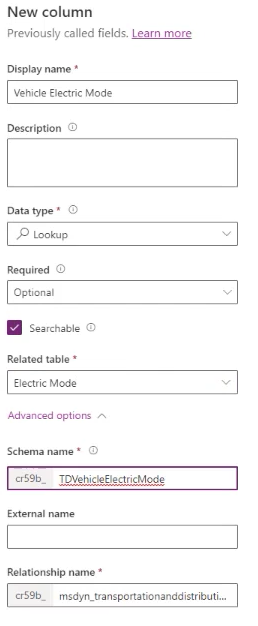
选择保存。
自定义数据视图
在 Microsoft Sustainability Manager 中,导航到电力上游运输和配送页面,然后选择编辑列。
在编辑列:运输与配送侧面板中,选择添加列。
选择电动车模式,然后选择关闭。
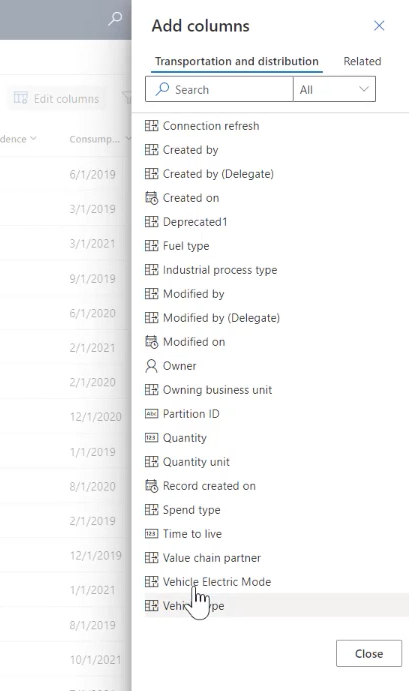
根据需要更改列的顺序。 在本例中,我们移动了电动车模式,以将其显示在说明后面。 完成时选择应用。
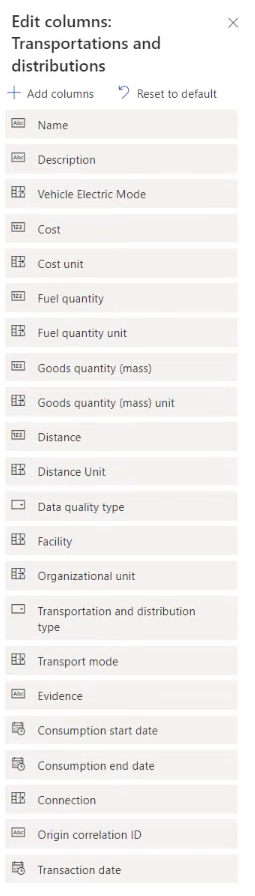
在菜单栏上,选择创建视图,然后选择保存对当前视图的更改。
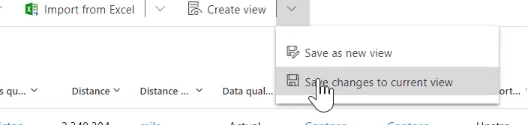
在显示已为当前视图保存筛选器的弹出窗口中,选择确定。
引入数据
接下来,我们需要引入运输和配送的活动数据、我们的新电动模式参考数据以及该数据映射到的系数。 这些数据类型中的每一种都遵循相同的过程。
您可以通过四种方式将数据引入到 Microsoft Sustainability Manager 中,这样,您可以从几乎任何来源拉取数据:
- 手动
- 从 Excel 或 CSV 文件
- 通过 Power Query 实现的新连接
- 预生成的连接器
在这种情况下,我们将通过 Power Query 设置新连接。
在 Microsoft Sustainability Manager 中,在左侧导航窗格中的数据管理下,选择数据连接,然后选择新建。

在选择数据类型屏幕上,选择参考数据,选择排放系数,然后选择下一步。
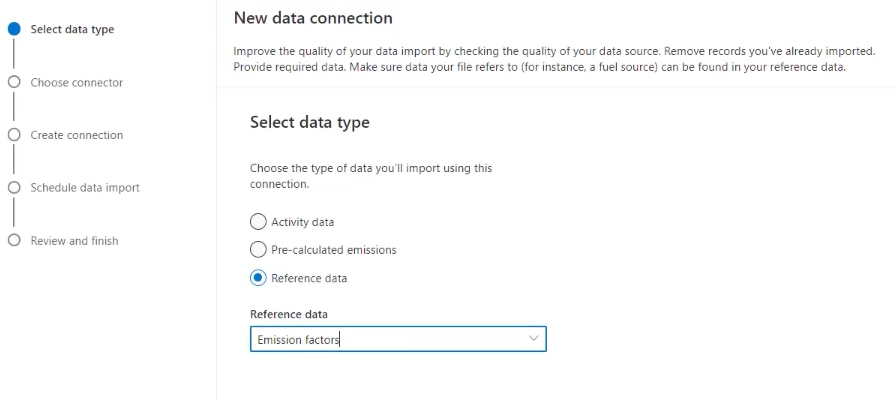
在选择连接器屏幕上,选择 CSV 文件。
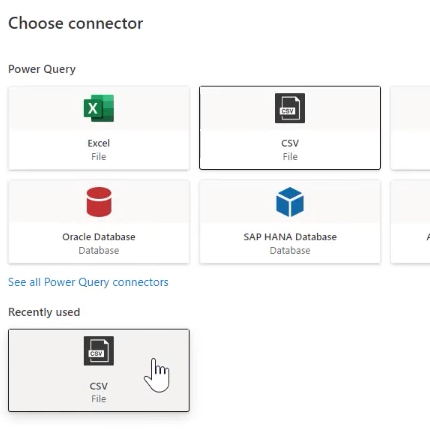
在连接到数据源屏幕上,选择要链接到的 CSV 文件,然后选择下一步。
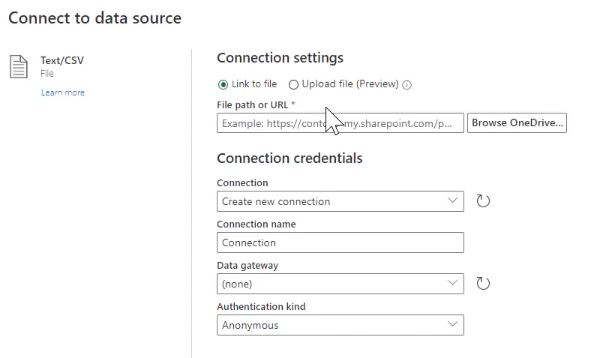
在预览文件数据屏幕上,验证数据,然后选择转换数据。
在 Power Query 菜单栏上,选择映射到实体。 在映射到 CDM 实体窗口中,选择自动映射,然后选择确定。
在计划数据导入屏幕上,选择下一步。
在查看并完成屏幕上的名称字段中,输入改进的电动模式系数,然后选择连接。
完成时,选择完成。
计算范围 3 交通排放
我们的下一步是计算范围 3 交通排放。 您可以使用以下方法进行计算:
- 使用预生成的计算模型
- 定制计算
- 引入自己的系数库
- 引入预先计算的排放
对于这种情况,我们使用自定义数据和公式为组织生成更准确的结果。 您可以使用现有的排放系数或根据需要更新它们。 有关更新排放系数的更多信息,请转到排放系数。
在左侧导航窗格上的计算下面,选择计算模型,然后选择新建。
选择 + 以添加源。 在源详细信息窗格上,输入或选择下列值:
字段 价值 类别名称 电动车上游运输与配送 活动数据 4. 上游运输与配送 选择 + 以添加计算。 在计算详细信息窗格上,输入或选择下列值:
字段 价值 类别名称 应用电动模式乘数 定义计算函数 (复制并输入此表后的文本,根据需要更改变量;您需要将 cr59b 更改为在您的环境中分配的前缀。) 输出单位 距离单位 输出变量名称 EVDistance Activity.msdyn_distance*Activity.cr59b_tdvehicleelectricmode.cr59b_multiplier选择 + 以添加报告。 在报告详细信息窗格上,输入或选择下列值:
字段 价值 类别名称 报告 EV 运输与配送 排放报告值 EVDistance 排放系数库 电动模式系数 排放系数 运输模式 选择保存。
启用计算配置文件
计算配置文件使您能够缩小应用于计算的数据范围并控制计算的频率。
在左侧导航窗格上的计算下面,选择计算配置文件,然后选择新建计算配置文件。
在计算配置文件设置屏幕中,输入或选择以下值,然后选择下一步:
字段 价值 计算配置文件名称 电动车上游运输与配送(执行) 排放源 4. 上游运输与配送 要包括在计算中的活动数据 电动车模式 | 包含数据 计算模型 电动车上游运输与配送 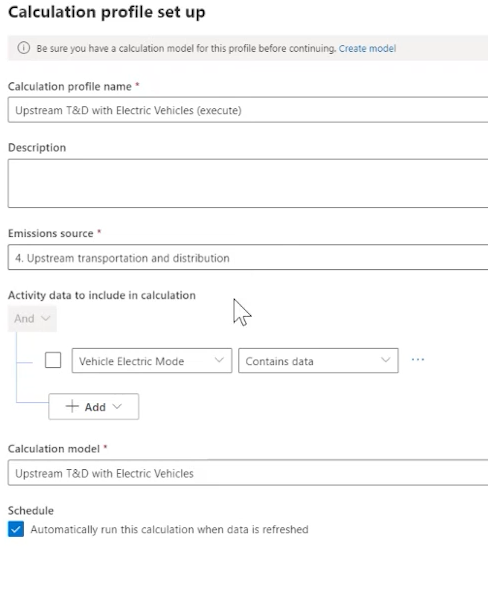
验证结果并允许运行。
查看排放
您现在可以看到减排项目的结果。
在左侧导航窗格中,选择分析,然后选择所有排放。
在所有排放页面上,按上游运输与配送筛选排放列

另请参见
Microsoft Cloud for Sustainability 数据模型排放系数在 Microsoft Sustainability Manager 中记录唯一性。